华硕笔记本怎么设置U盘启动 华硕笔记本bios设置u盘启动教程
众所周知,U盘启动通常有两种方法,一种是通过设置bios第一启动项实现U盘启动,另一种则更为简单,直接通过快捷键进入启动项选择界面,从而绕开bios设置。今天小编主要教大家华硕笔记本怎么设置U盘启动,以华硕新款UX501笔记本为例,以下是详细设置教程。

第一步:首先将制作好的U盘启动盘插入华硕UX501笔记本的USB接口;
第二步:开机启动华硕笔记本电脑,然后在开机画面出现华硕品牌LOGO标志时,立即按下键盘上的【Esc键】。
第三步:在弹出的快捷启动项选择界面,只要使用键盘上的↑↓方向键选择U盘所在的USB选项,然后按下【回车(Enter)键】,确定进入即可,如图所示:
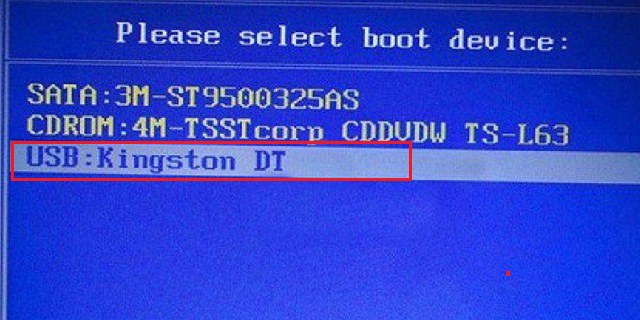
第四步:之后,笔记本电脑会自动重启,然后就可以进入U盘启动界面了,接下来就可以安装需求去操作,比如使用U盘安装系统等等。
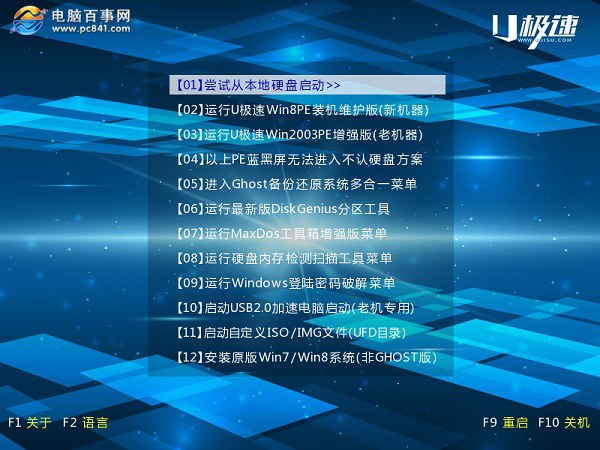
如果是一些比较老式的华硕台式电脑或者笔记本,设置U盘启动可能需要进入bios中进行设置,具体设置教程可以参考:【华硕主板怎么设置u盘启动 华硕电脑设置U盘启动方法】。
以上就是华硕笔记本设置U盘启动方法教程,如果您U盘还没有制作成启动U盘,可以借助U极速工具一键制作。U极速下载与使用教程,请前往【u盘怎么装系统 u极速U盘启动专题】。
本文链接://www.desktx.com.cn/news/diannaojiqiao/3653.html
 两种使用的电脑进入BIOS方法
两种使用的电脑进入BIOS方法
对于装机人员来说,进入BIOS那是经常的事。可是在面对众多的不同品牌,不同型号的的电脑、笔记本、一体机时要想全部记下可能不是很容易,为此,小编经过总结了一些进入BIOS的方法,只要有此方法,那么以后进入BIOS就简单的多了。
2016-11-15 13:36:04 华硕笔记本怎么设置U盘启动 华硕笔记本bios设置u盘启动教程
华硕笔记本怎么设置U盘启动 华硕笔记本bios设置u盘启动教程
众所周知,U盘启动通常有两种方法,一种是通过设置bios第一启动项实现U盘启动,另一种则更为简单,直接通过快捷键进入启动项选择界面,从而绕开bios设置。今天小编主要教大家华硕笔记本怎么设置U盘启动,以华硕新款UX501笔记本为
2016-09-19 03:55:30 戴尔笔记本进入bios设置的两种方法 图文教程
戴尔笔记本进入bios设置的两种方法 图文教程
电脑bios设置相信大家都不会陌生,在安装系统或则一些高级电脑设置中,我们经常需要进入电脑Bios中,进行相关设置,以实现相关功能。因为部分笔记本电脑进入bios设置的方法都不相同,那么戴尔笔记本怎么进入bios设置,下面小编为大家介绍两种进入方法。
2016-09-14 10:02:26 惠普笔记本电脑怎么进入bios设置设定U盘启动
惠普笔记本电脑怎么进入bios设置设定U盘启动
如今很多笔记本都没有内置光驱,安装系统均是采用U盘系统,U盘安装系统比较简单,首先是制作一启动U盘,另外就是设置笔记本U盘启动,其中制作启动U盘很简单,很多软件都可以一键完成,难的是笔记本设置U盘启动。最近发现有不少朋友对于惠普笔记本怎么设置U盘启动,如何进入惠普笔记本bios设置不是很了解,所以小编整理了一篇教程来帮助大家。
2016-09-14 09:48:29 联想笔记本电脑怎么进入Bios设置图文教程
联想笔记本电脑怎么进入Bios设置图文教程
最近新入手了一台联想Z500笔记本,不过其自带的是Linux系统,根本就不好用,因此只能通过自行安装Windows系统了,不过在笔者使用U盘装系统的过程中,却发现联想笔记本进入Bios与其他品牌笔记本不一样,多数笔记本都是重启电脑按Del键或者F2键键入,但联想笔记本却不管用,后面通过看了一下说明书,才知道其方法,以下小编为大家分享一下。
2016-09-12 10:35:10















